文章目录
- ISO镜像下载
- winxp部署
- a.安装winxp虚拟机
- b.优化虚拟机
- c.做快照
- Windows 2003
- a.安装win2003
- b.优化
- c.快照
- 克隆虚拟机(以win2003为例)
ISO镜像下载
ISO镜像下载链接
例:下载win10的操作系统
点击操作系统,选择要下载的镜像,点击详细信息,复制粗红框内的内容,打开迅雷即可下载
注: 下载enterprise(企业)版,或professional(专业)版,或ultimate(旗舰)版的。不要选择Home Edition(家庭)版的
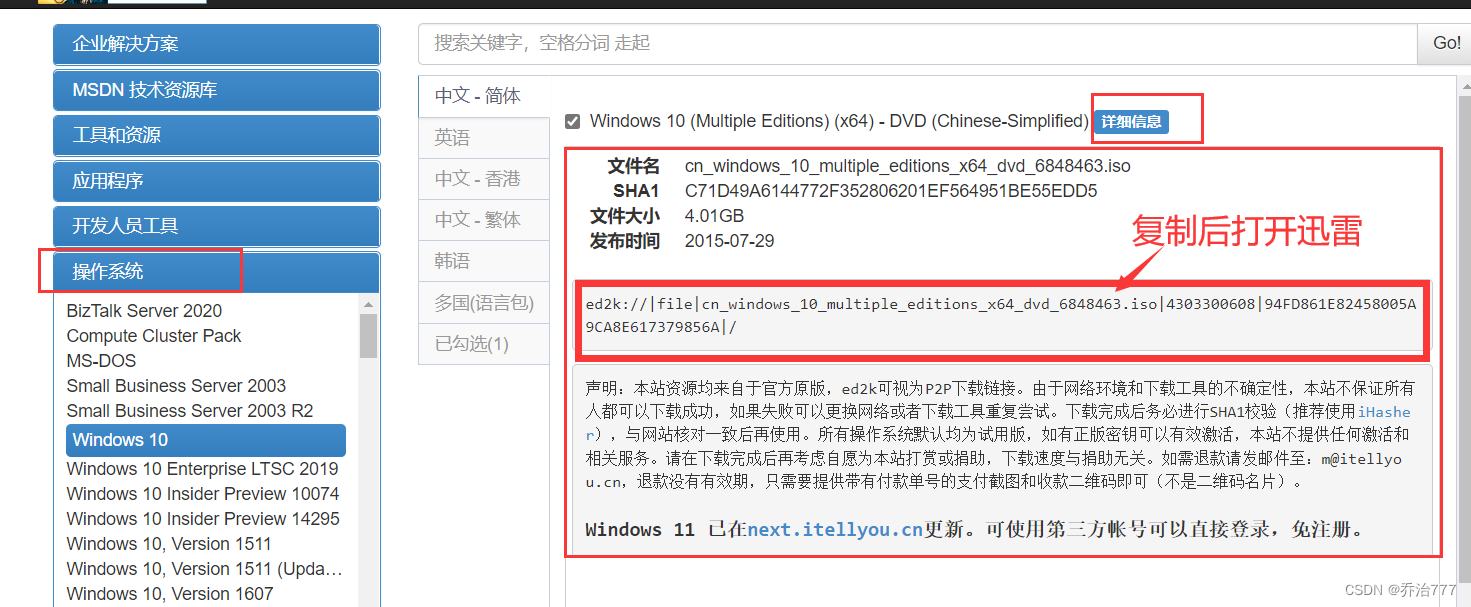
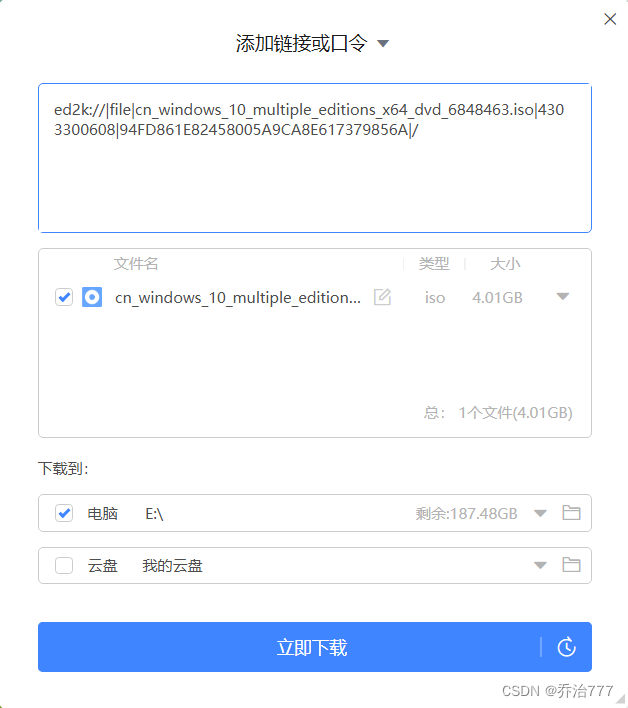
winxp部署
一、部署win xp虚拟机
准备xp系统的iso镜像文件
准备xp系统的安装位置
a.安装win xp虚拟机
b.优化虚拟机
调出桌面图标
安装vmware tools(安装驱动),重启操作(与真实机互动)
磁盘管理(创建D盘分区)
做快照(建议关机再做快照)
c.克隆虚拟机–链接克隆–修改计算机名–快照
- 先在D盘建一个文件夹(VM),然后在这个目录下预先建立一个名为
winxp_1的文件夹,之后要用。
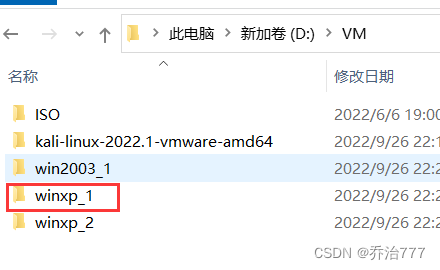
a.安装winxp虚拟机
- 打开VM,点击创建新的虚拟机
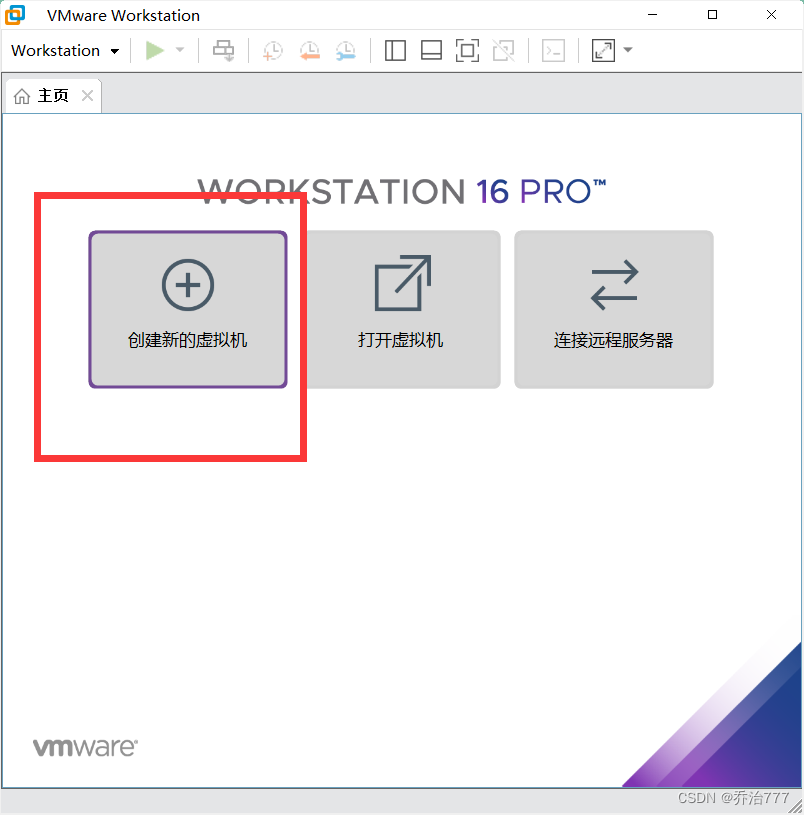
- 凡是装微软系统,选择(典型);凡是装Linux系统,选择(自定义)。我们现在装winxp,所以选择典型。
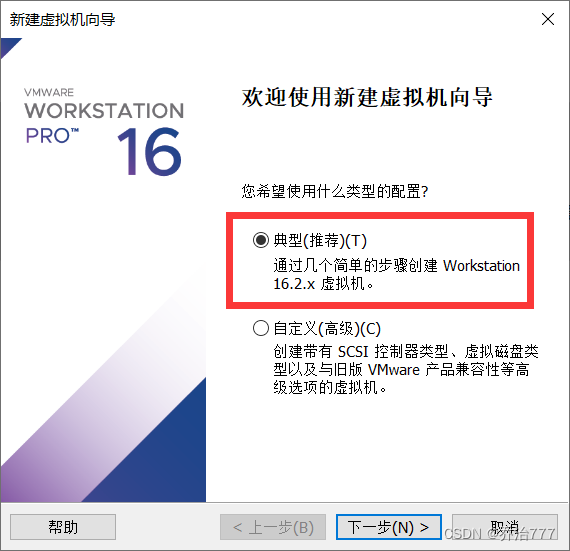
- 选择稍后安装操作系统。
要是选择第二个(安装程序光盘映像文件),它会要你输入序列号,但是你没有序列号,所以选择稍后安装。后面我们会把ISO安上,不要着急

- x64表示是64位系统,没写x64的就是32位系统。因为我们下载的winxp镜像一般都是32位的,基本没有64位的,所以我们选
Windows XP Professional
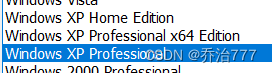
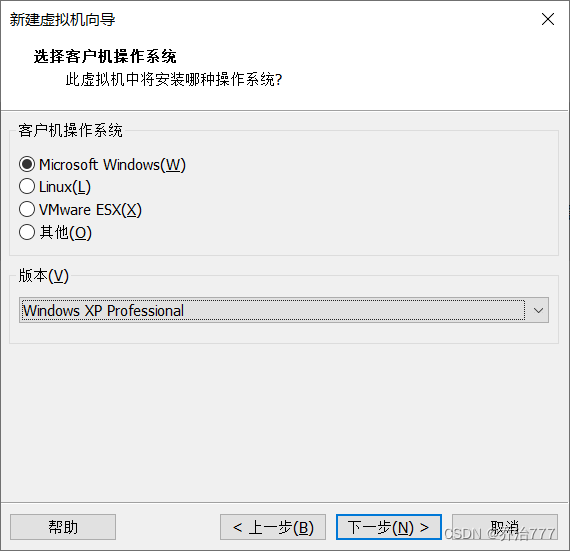
- 虚拟机名称建议是winxp_1,这样更清晰明了。注意这里的位置很重要,要选择我们最开始建的文件夹
winxp_1
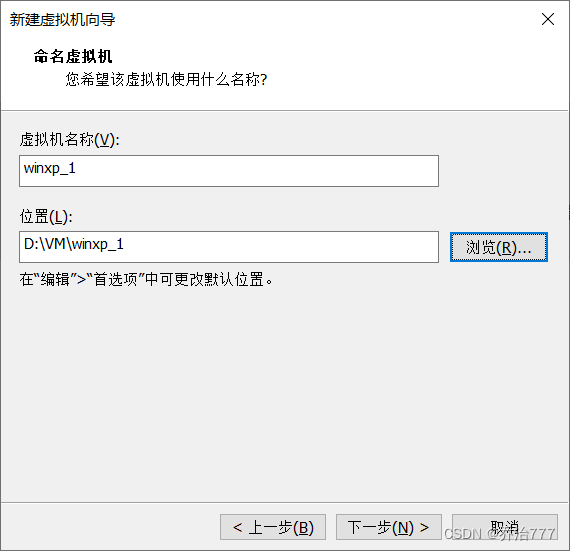
- 最大硬盘大小改不改无所谓,一般装完也就只用了2个G。下面选择存储为单个文件
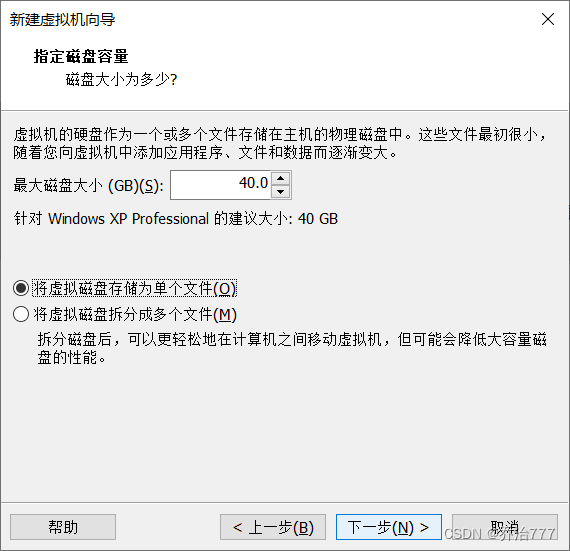
- 点击完成
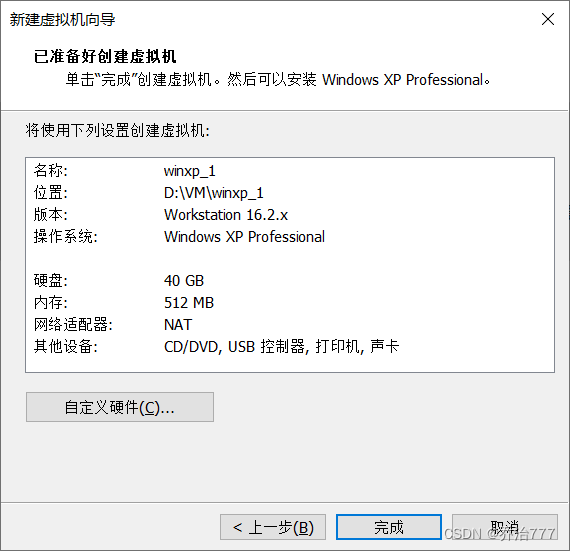
- 安装完成就是以下界面
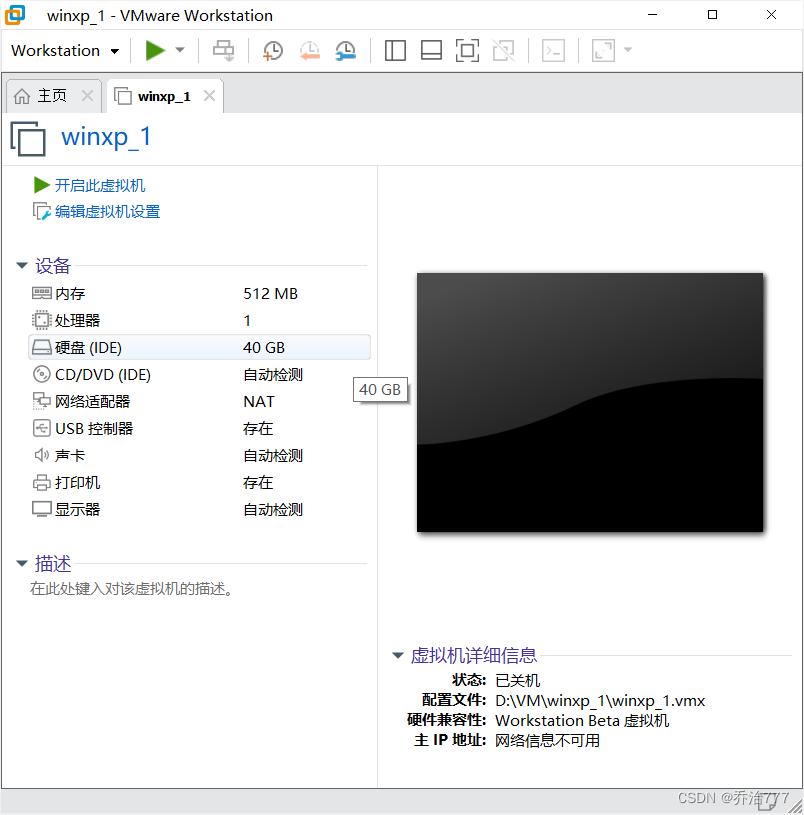
- 双击任意一个硬件(即设备),或右键点击winxp_1,再点击设置,就可以弹出以下窗口
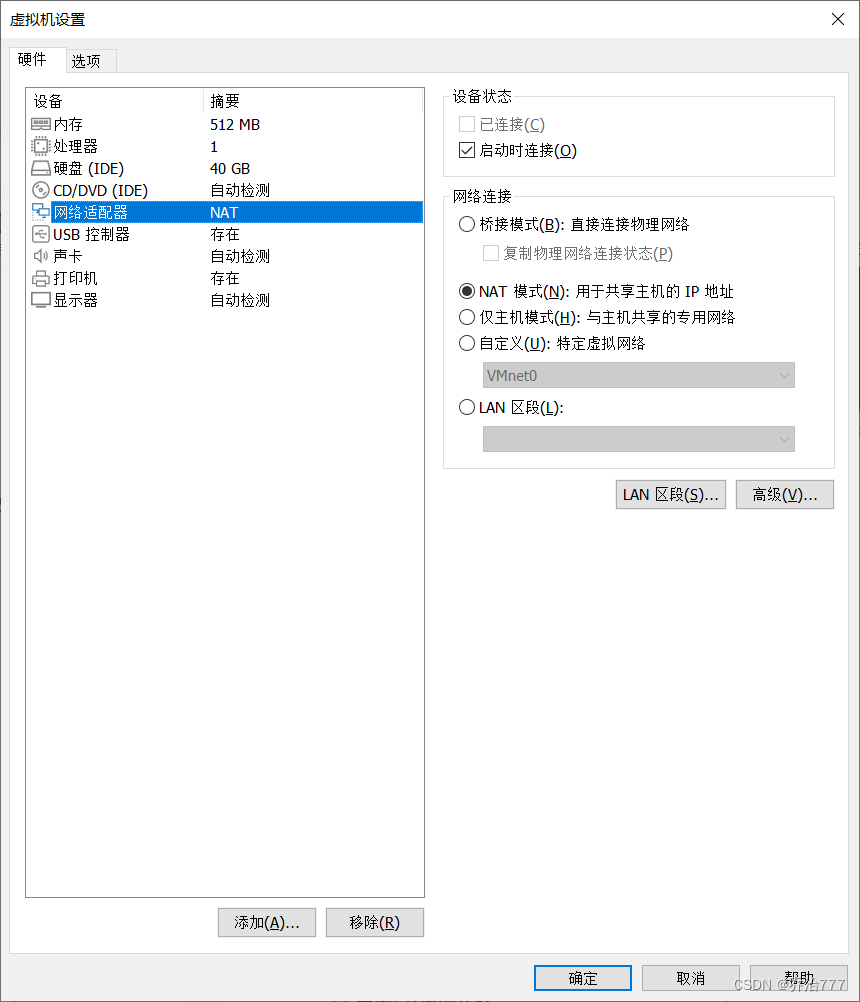
- 移除声卡和打印机。选择光驱(CD/DVD),使用ISO映像文件,浏览找到
Windows XP.iso。点击确定。可建立一个ISO文件夹,用来放所有的iso文件。
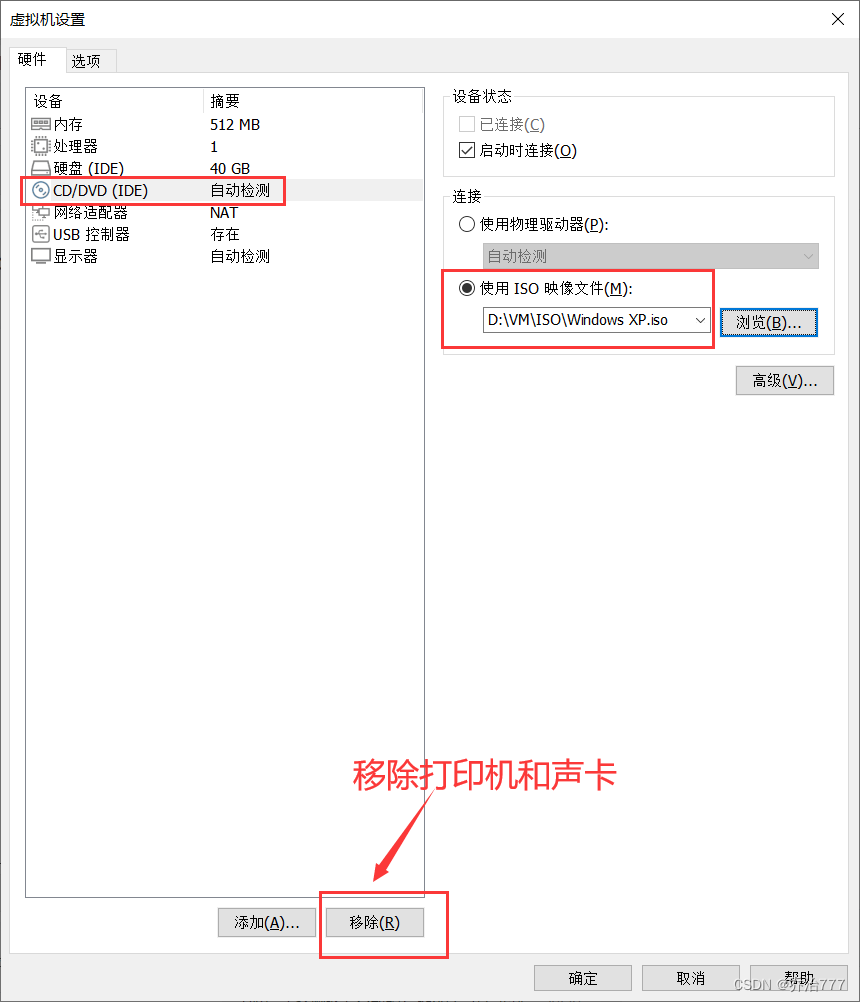
- 开启虚拟机
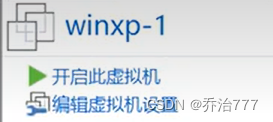
鼠标点蓝色部分则进入虚拟机,ctrl+alt可将鼠标退出虚拟机,回到真实机
如下界面摁键盘上的enter即可

- 摁
F8或者fn+F8
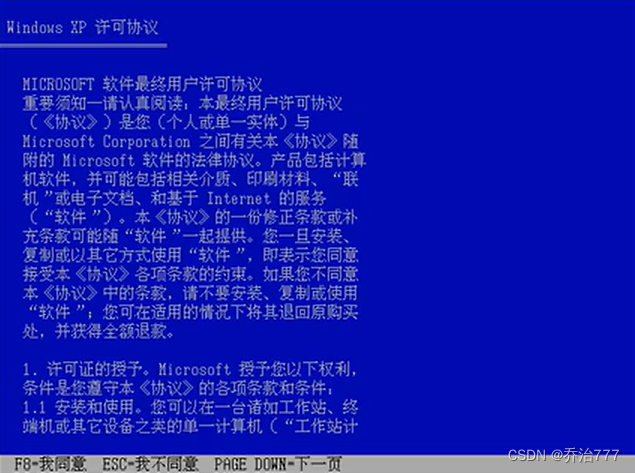
摁C创建磁盘分区
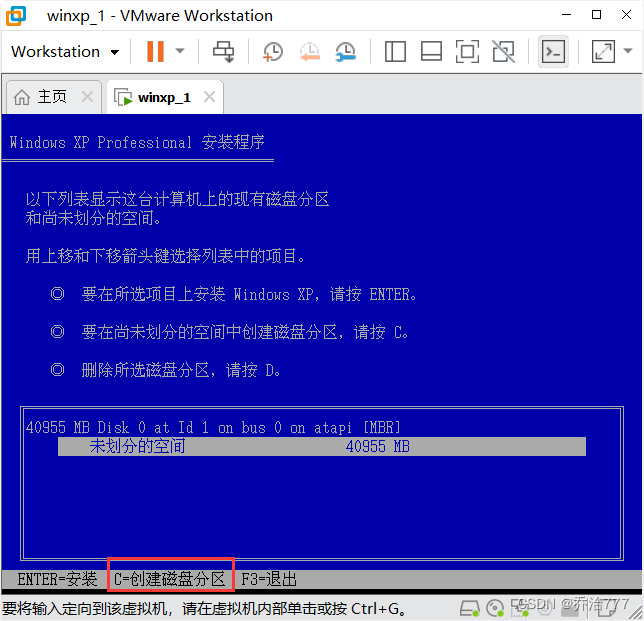
输入10240,即10个G。摁enter(回车)
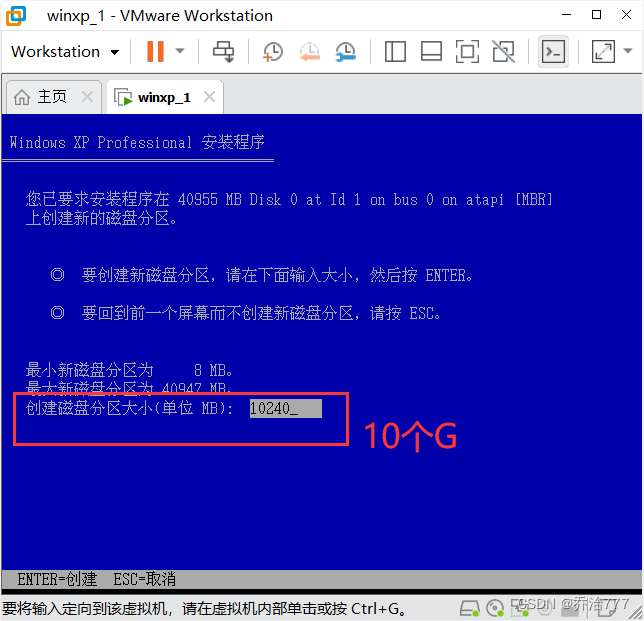
上下选择上面的C盘,回车。(这是将系统安装在C盘,千万不要选到下面的,否则得重装)
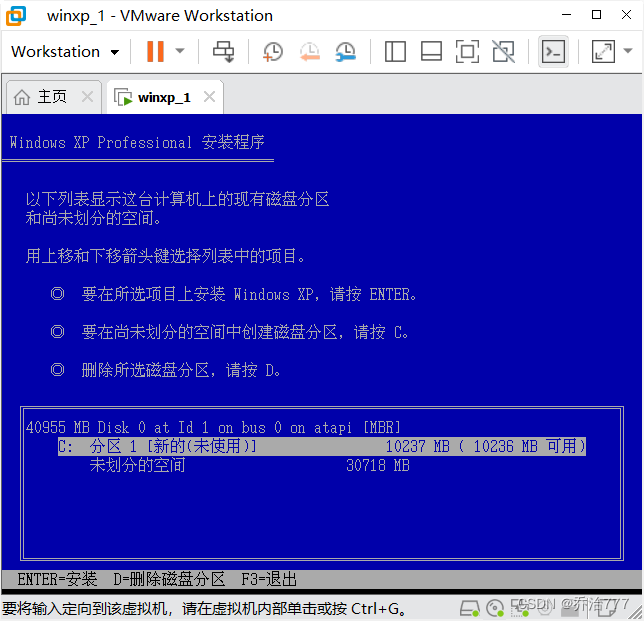
格式化,选第一个,回车
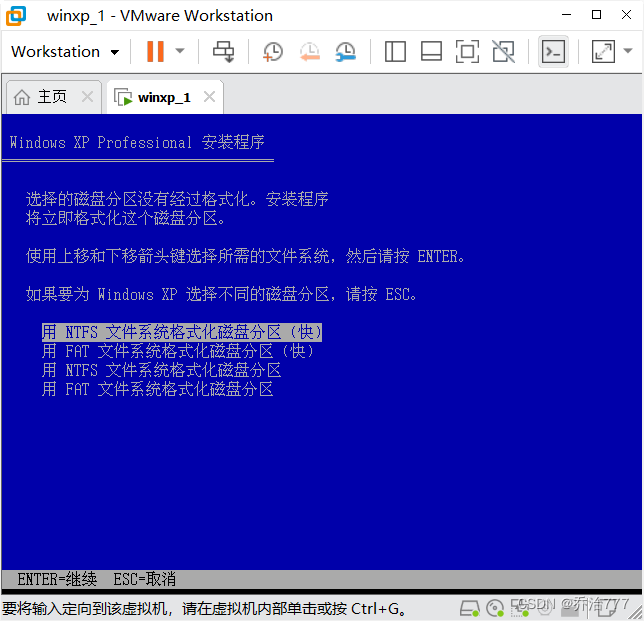
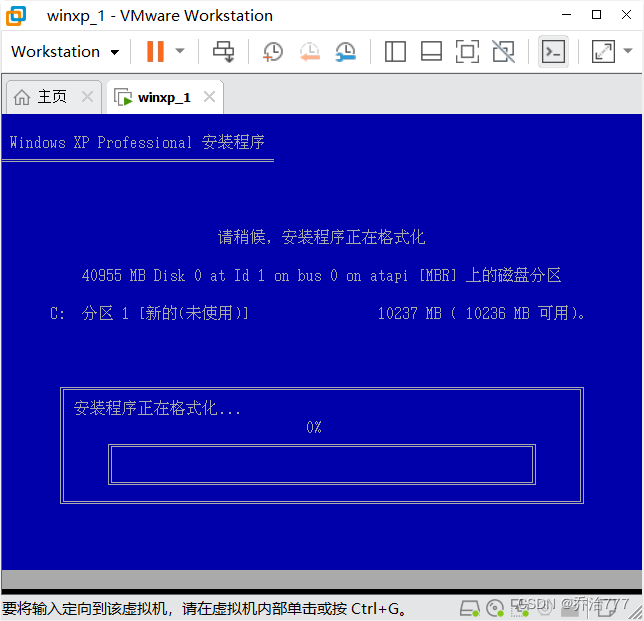
进入了windows的安装,出现的弹窗都点下一步即可
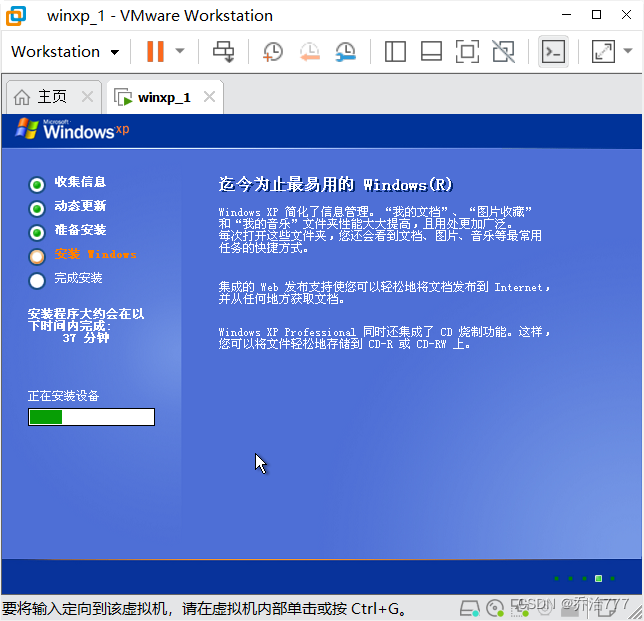
序列号自己在网上找,注意尽量用正版的
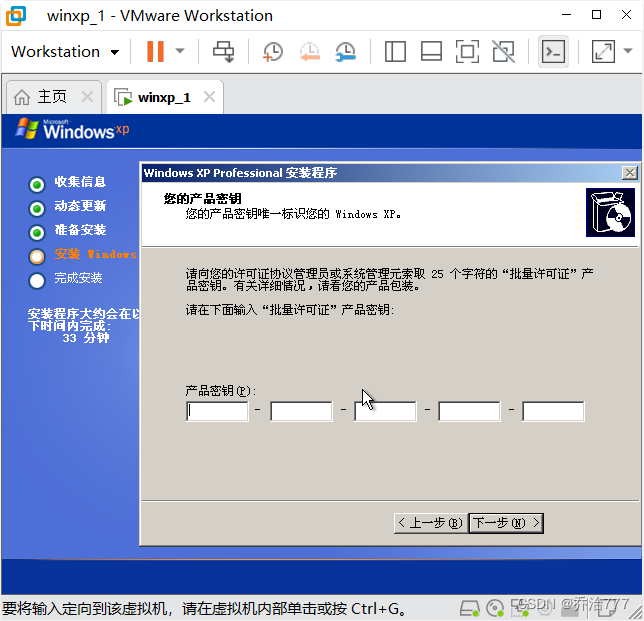
其他的点下一步就行
b.优化虚拟机
看win2003的,基本一样
c.做快照
看2003的,两者一样
Windows 2003
二、部署win 2003虚拟机
准备win 2003系统的iso镜像文件
准备win 2003系统的安装位置
a.安装win 2003虚拟机
b.优化虚拟机
调出桌面图标
安装vmware tools(安装驱动),重启操作(与真实机互动)
磁盘管理(创建D盘分区10240)
关闭系统自动更新、关闭防火墙(2003默认已经关闭防火墙)
做快照(建议关机再做快照)
c.克隆虚拟机–链接克隆–修改计算机名–快照
a.安装win2003
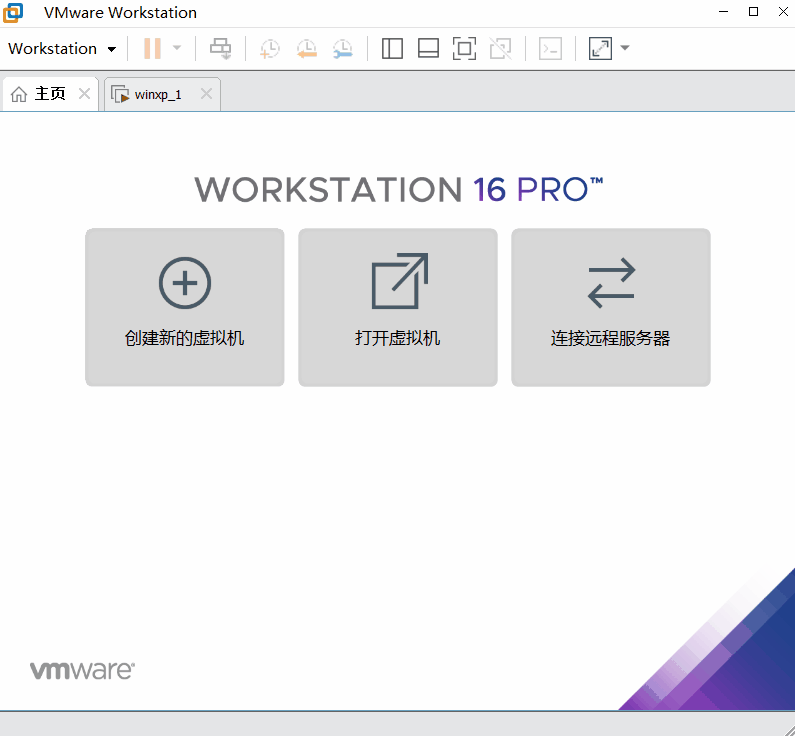
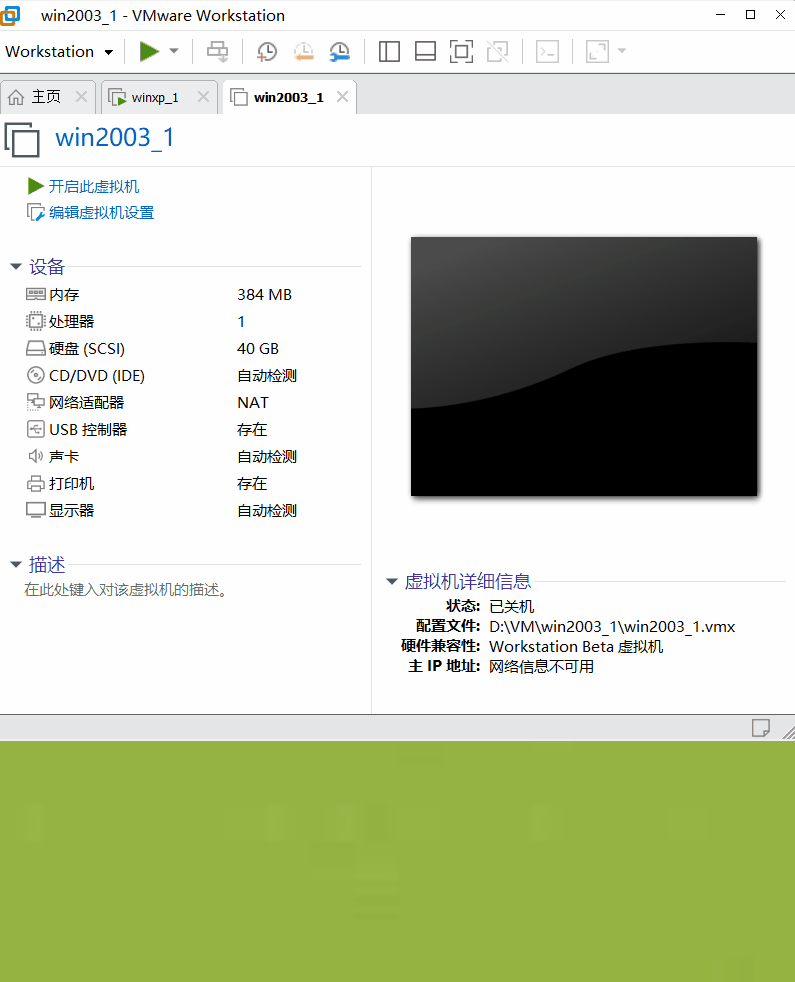

后面的操作基本就是点下一步,序列号同样自己上网查找。到了下面这一步时比较重要:
计算机名称可写:win2003-1,密码需要满足复杂性要求
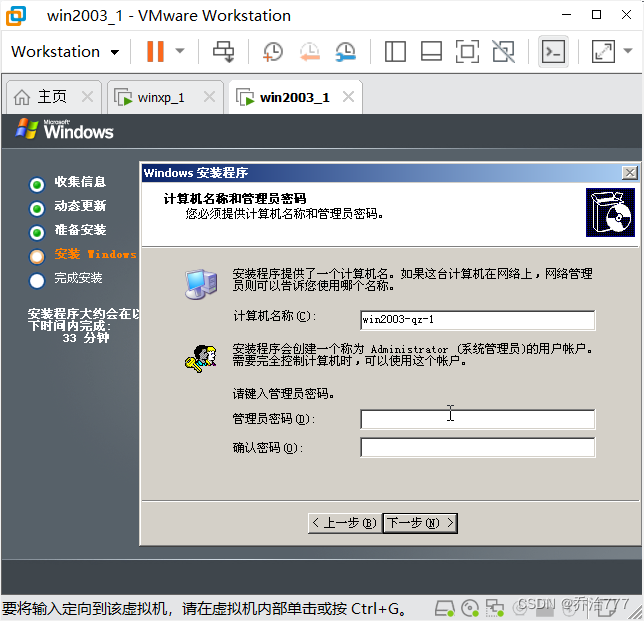
安装完成后看到这个界面,若按提示摁键,你的虚拟机和真实机都会反应
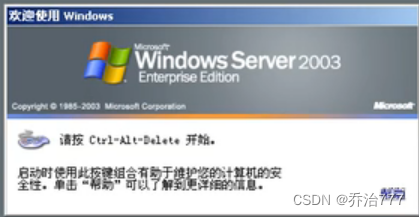
所以我们可以点下面这个按钮,然后输入你刚设置的密码进入
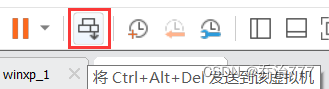
b.优化
- 调出桌面图标
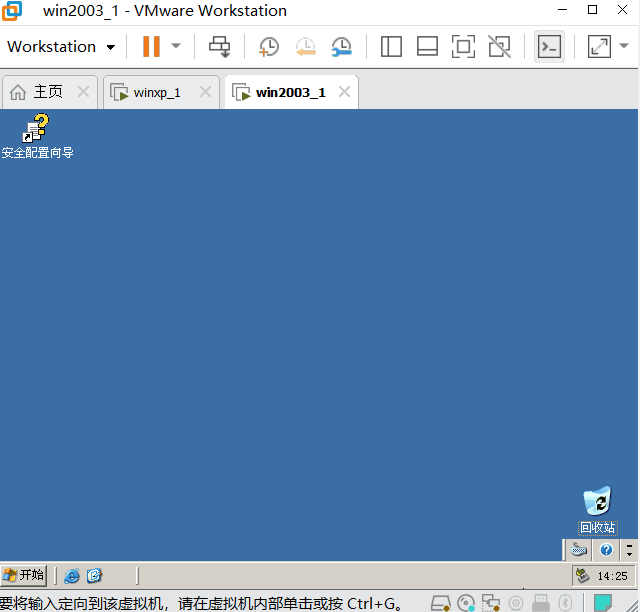
- 安装VMware Tools.安装完后会弹出重启的对话框,点确定


- 磁盘管理
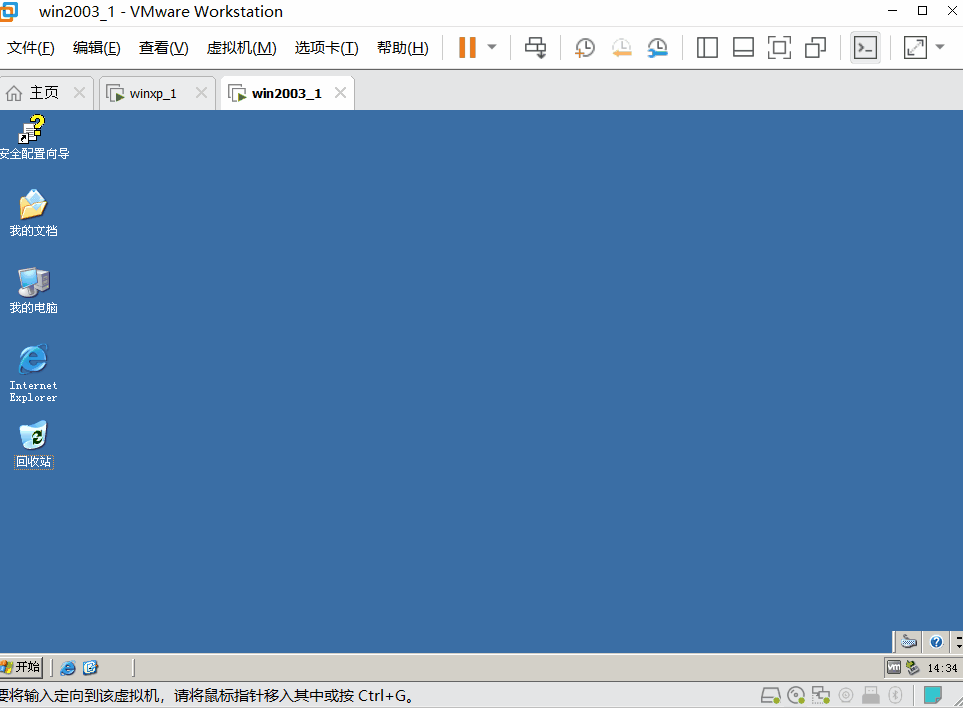
- 关闭自动更新
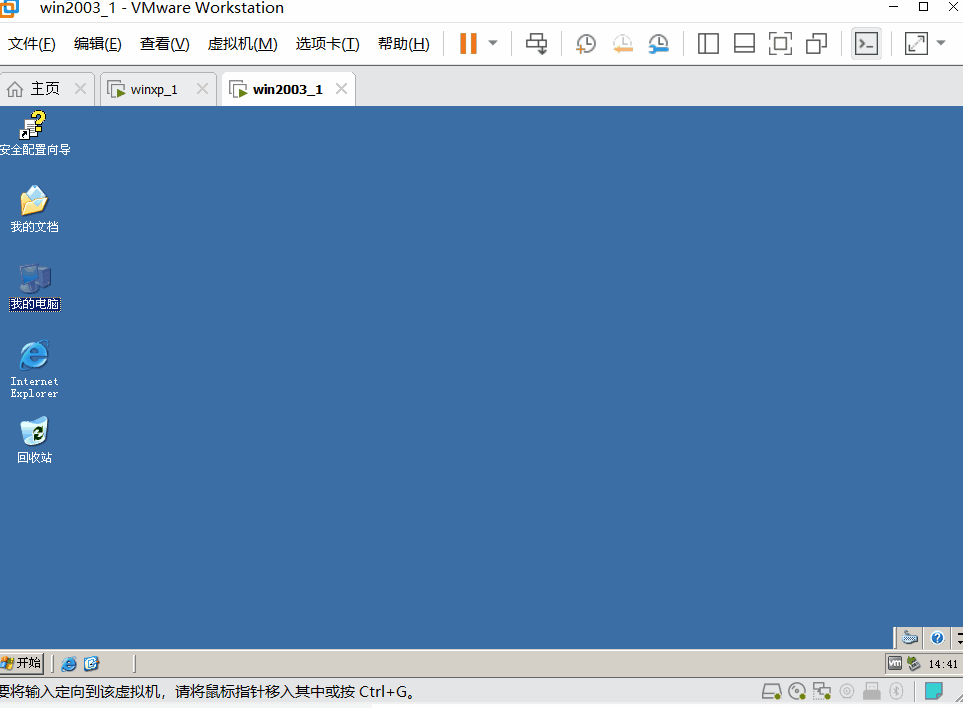
c.快照
做快照可以让你恢复到最开始的状态,以防使用虚拟机时出现问题,没有快照就只能重装系统了。
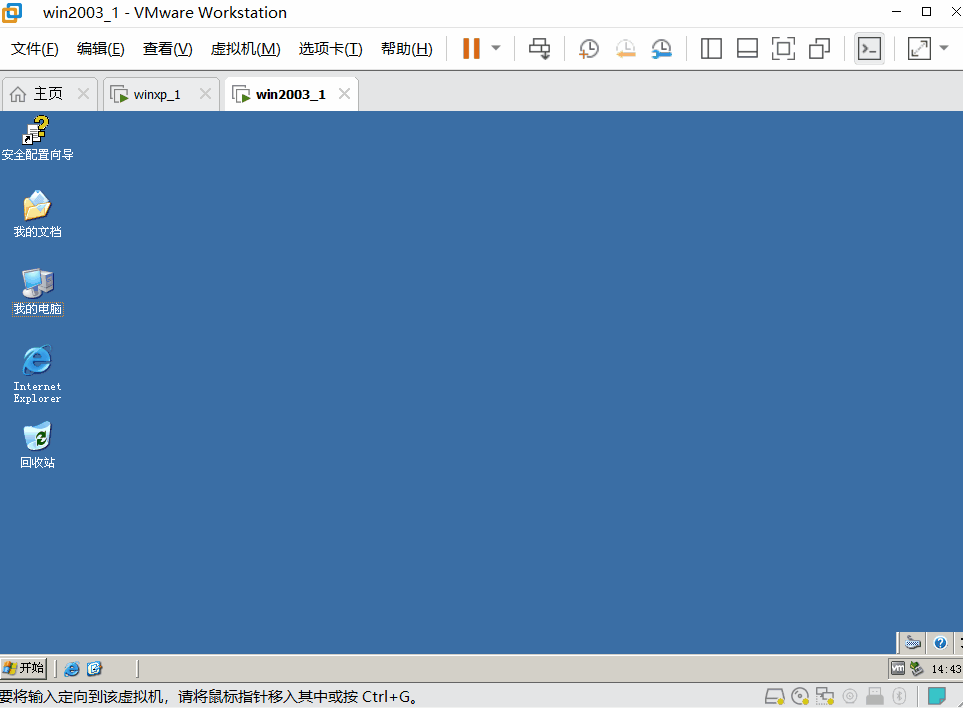
克隆虚拟机(以win2003为例)
先在VM目录下新建文件夹--> win2003_2
链接克隆:只要第一台虚拟机不删除,第二台虚拟机也就不会没,且占用真实机内存少
完整克隆:相当于另外部署了一台虚拟机,缺点:占用真实机内存
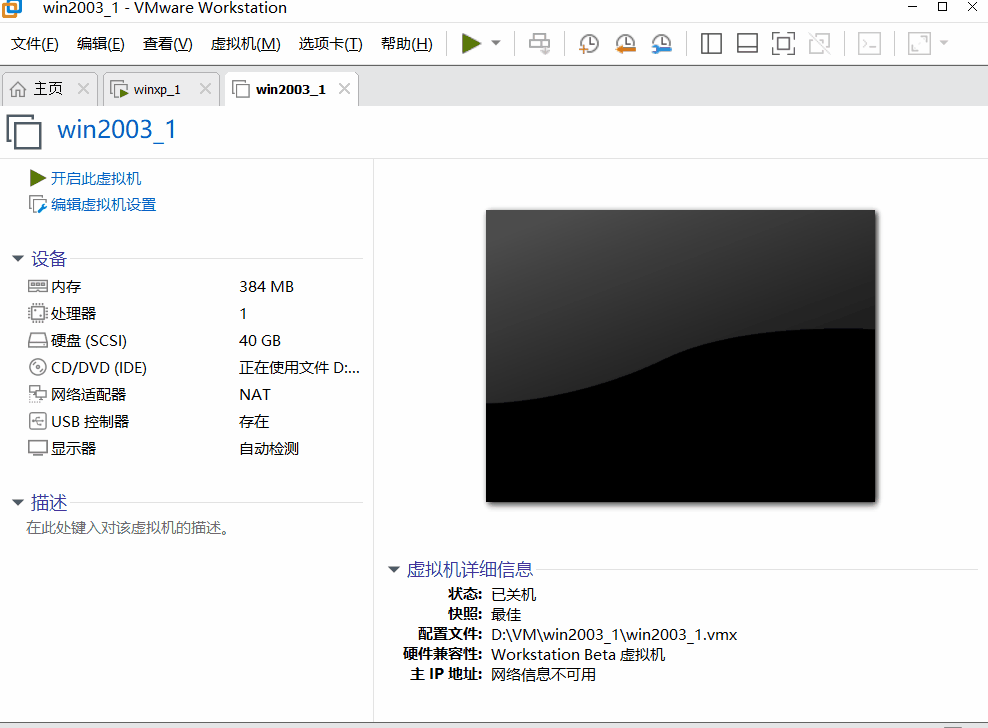
- 修改win2003_2的计算机名称:
以防开启两台时显示计算机重名,所以需要更改计算机名。
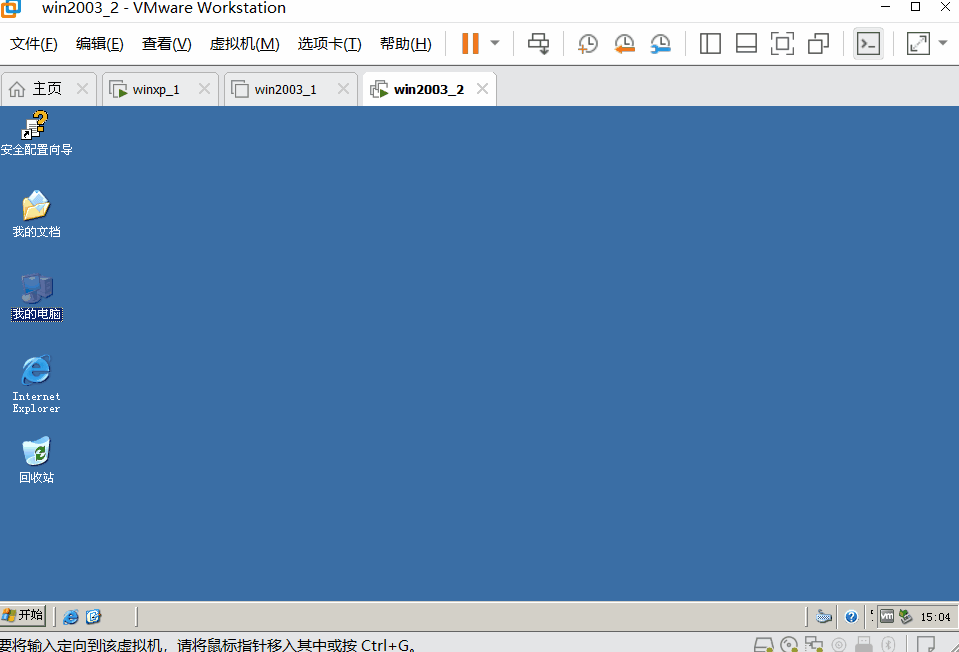
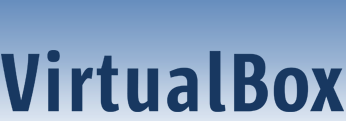



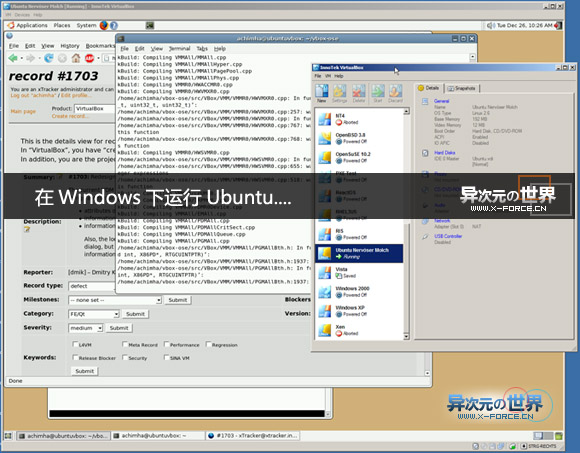

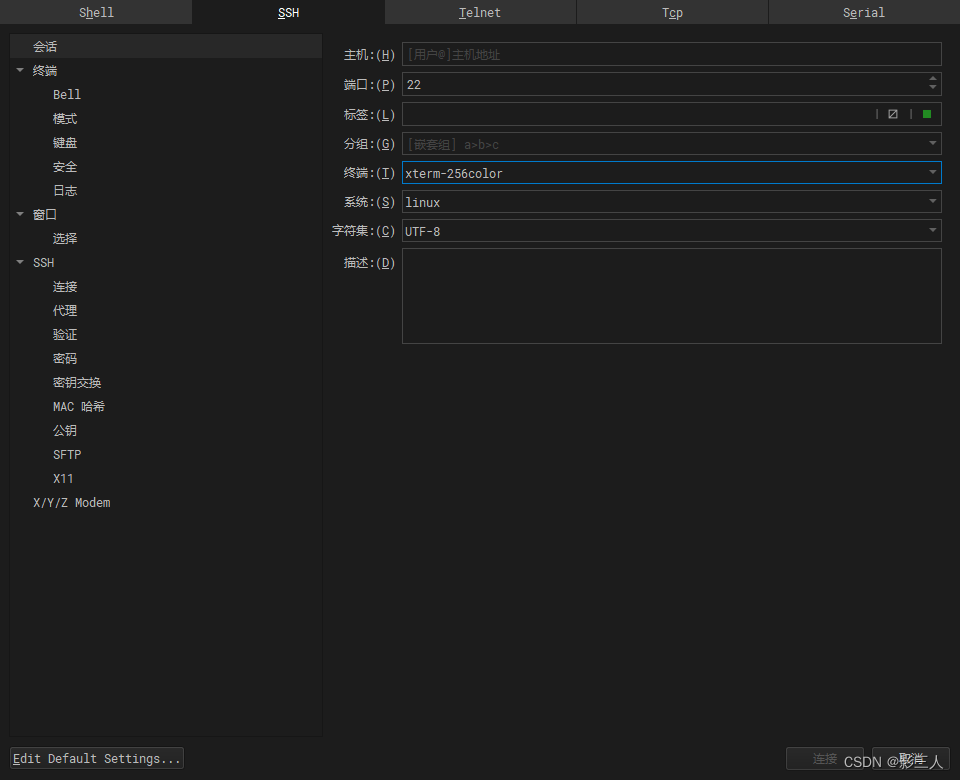

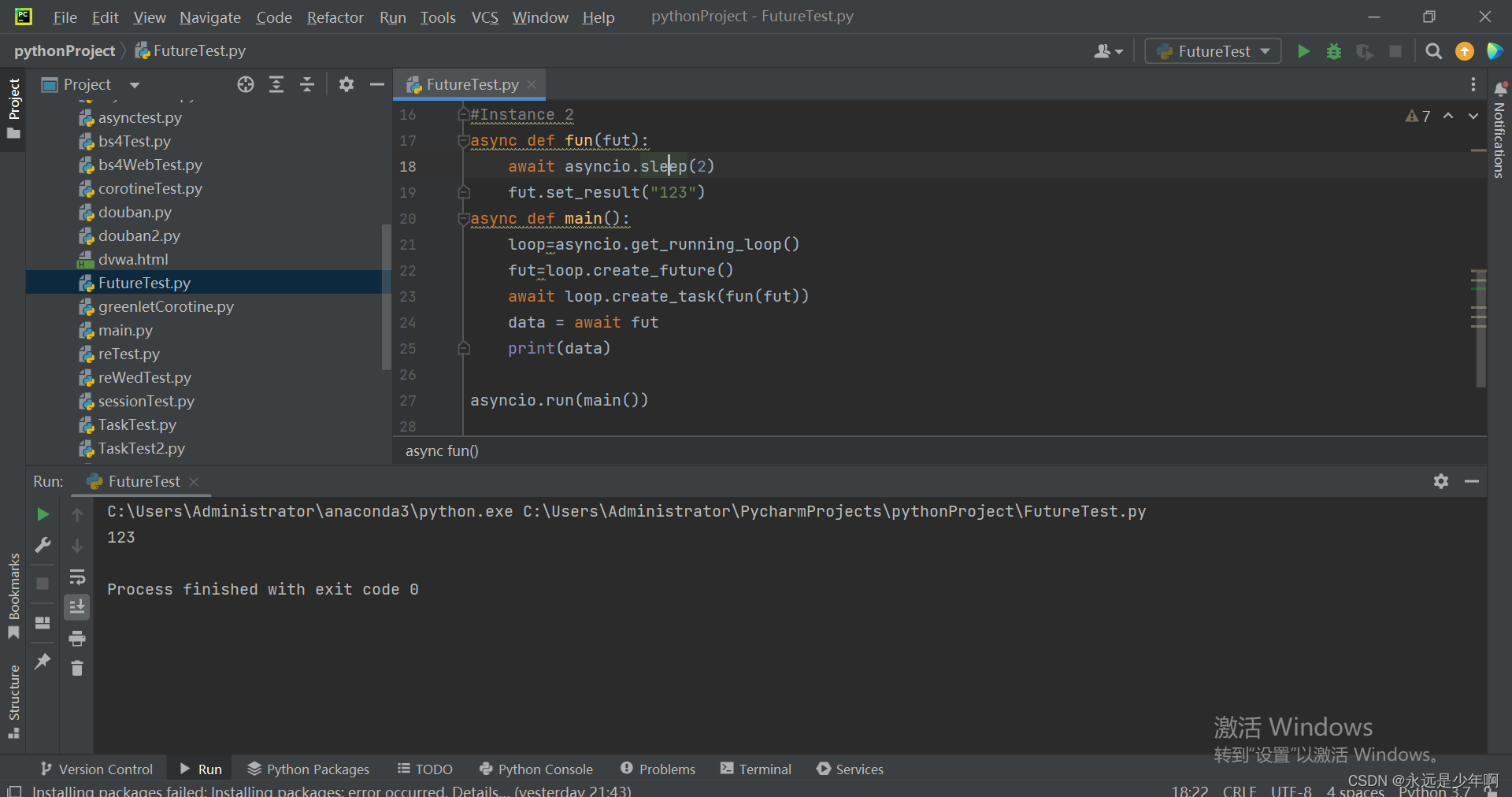
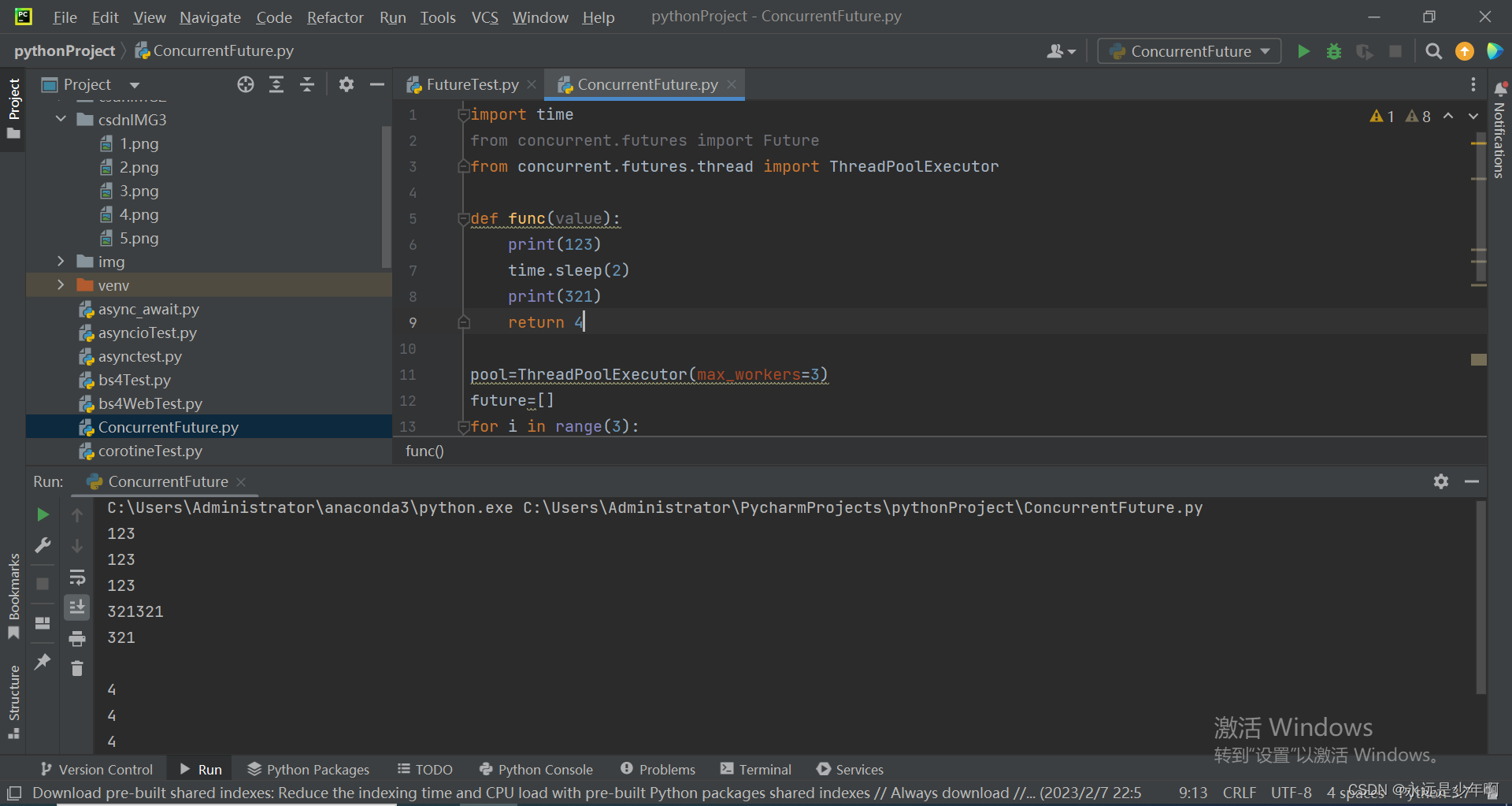
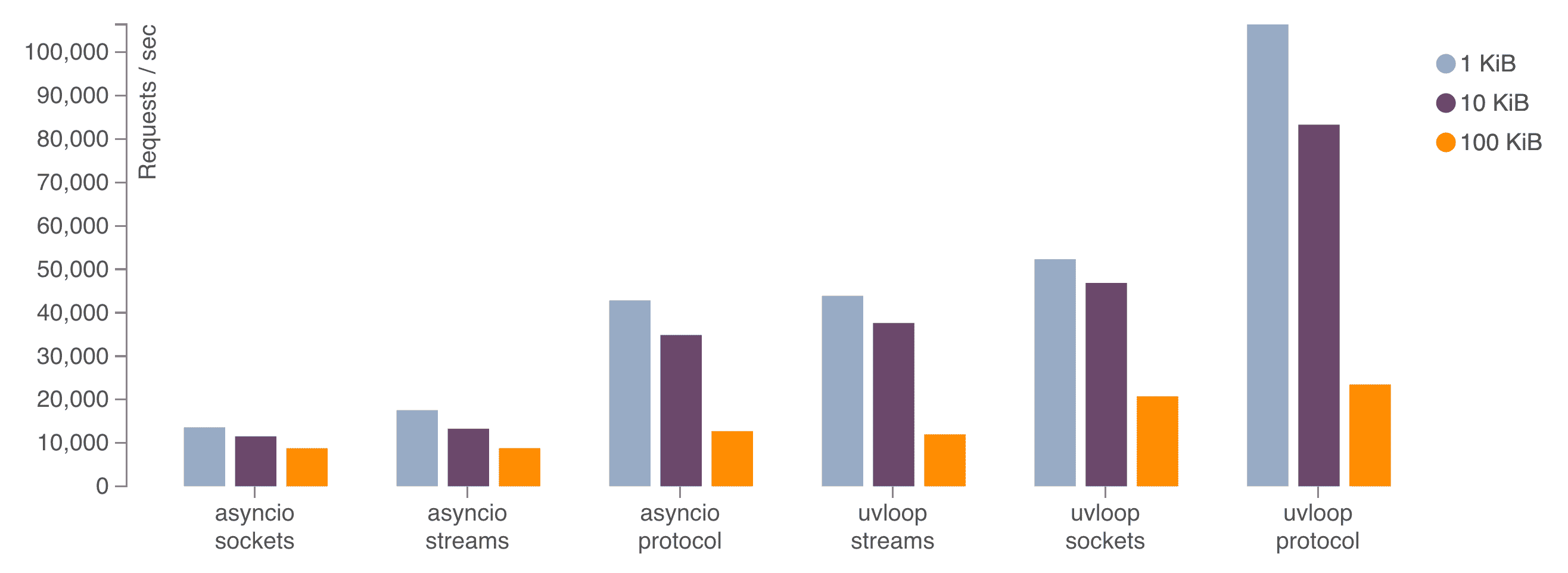

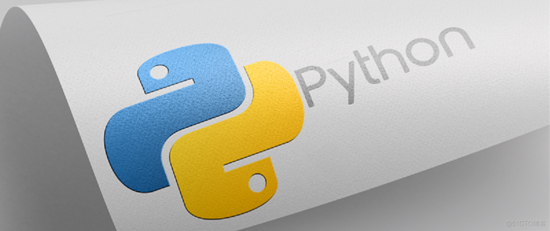
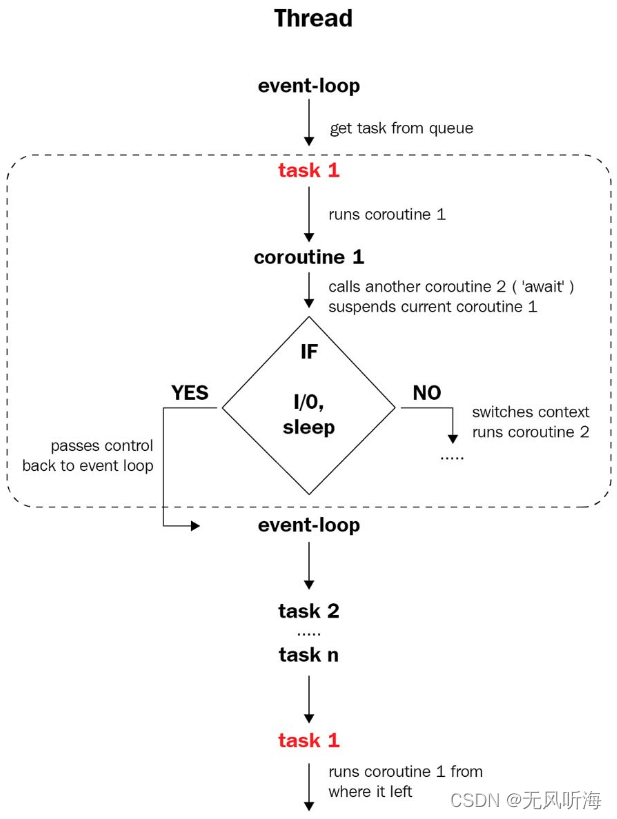
![[进阶] --- Python3 异步编程详解(史上最全篇)](https://img-blog.csdnimg.cn/img_convert/6d068470e8392741cafefd45f66d880f.png)
